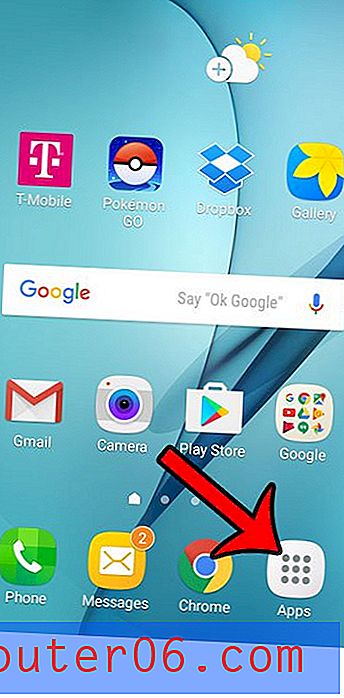Come utilizzare la luminosità automatica in iOS 7 su iPhone 5
iOS 7 potrebbe avere tantissime nuove fantastiche funzionalità, ma sembra esaurire rapidamente la durata della batteria. Un modo per migliorare moderatamente la durata della batteria è abbassando la luminosità dello schermo.
Ma se scopri che in genere è necessario regolare manualmente la luminosità dello schermo, utilizzare la funzione Luminosità automatica può essere molto utile.
Controlla automaticamente la luminosità dello schermo in iOS 7
Quando abiliti la funzione di luminosità automatica di iOS 7, il tuo iPhone 5 utilizzerà l'illuminazione ambientale intorno allo schermo per determinare la luminosità che deve essere. Quindi non sarà molto luminoso se ti trovi in un luogo buio, ma sarà luminoso se sei in un luogo soleggiato. Puoi impostare una linea di base per la tua luminosità sul cursore della luminosità nell'ultimo passaggio di seguito, ma l'iPhone 5 regolerà automaticamente la luminosità da quel livello se hai configurato la luminosità automatica.
Passaggio 1: tocca l'icona Impostazioni .

Passaggio 2: scorrere verso il basso e selezionare l'opzione Sfondi e luminosità .
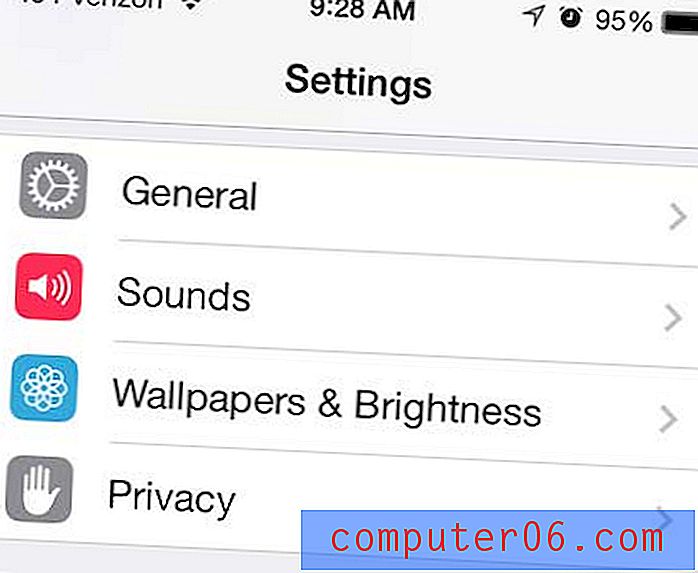
Passaggio 3: sposta il cursore a destra della luminosità automatica da sinistra a destra in modo da poter vedere un po 'di verde attorno al pulsante. Il cursore sopra Luminosità automatica può anche essere spostato da sinistra a destra per impostare un livello di luminosità preferito.
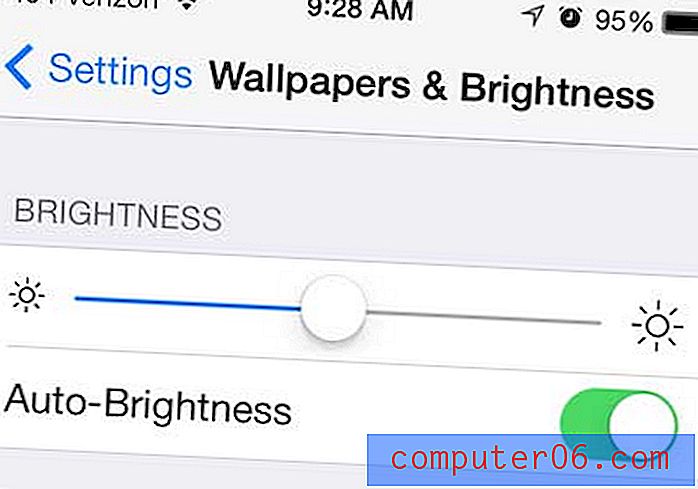
Nota che puoi accedere rapidamente al cursore della luminosità se decidi di voler regolarlo manualmente. Basta tirare dal bordo nero in basso dello schermo, che sarà il tuo Control Center. Quindi è possibile regolare il dispositivo di scorrimento evidenziato nell'immagine seguente.
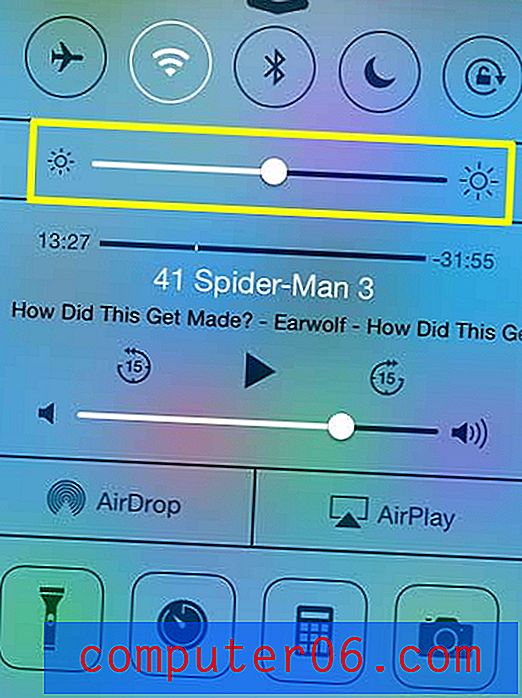
Se desideri rimuovere il centro di controllo dalla schermata di blocco, puoi leggere questo articolo per scoprire come.